Whatsapp Web (واتس اپ وب) یکی از ساده ترین روش هایی است که کاربران کامپیوتر می توانند برای استفاده از برنامه واتساپ از آن استفاده کنند. برای ورود شما نیاز به شماره تلفن دارید. بعد از اینکه واتساپ وب را در کامپیوتر خود راه اندازی کردید می توانید از ۷ ترفندی که در ادامه به شما آموزش می دهیم استفاده کنید.
معرفی ترفندهای پنهان واتساپ وب Whatsapp web
۷ WhatsApp Web Tips and Tricks All Users Should Know
همانند برنامه اینستاگرام، شما می توانید از طریق مرورگر وب خود به واتساب دسترسی پیدا کنید. به این نسخه از برنامه، واتساپ وب یا WhatsApp وب گفته می شود. تنها چیزی که شما برای اجرای واتس اپ وب بدان نیاز دارید مرورگر گوگل کروم است که باید روی کامپیوتر یا لپ تاپ شما نصب شده باشد. بعد از اینکه وارد واتساپ وب شدید شما باید از طریق برنامه واتساپی که روی گوشی همراه خود نصب کرده اید به قسمت منو بروید و گزینه واتساپ وب را انتخاب کنید و با استفاده از گوشی کد QR را اسکن کنید. حالا شما قادر به ارسال و دریافت پیغام هستید. قبلا در کلاسیک وب ترفند های واتس اپ (WhatsApp) را به شما آموزش دادیم، در ادامه ۷ ترفند واتس اپ وب را به شما آموزش خواهیم داد.

یادگیری کلیدهای میانبر واتساپ
برای استفاده کامل از برنامه واتساپ وب شما باید برخی از کلیدهای میانبر را یادبگیرید. کلیدهای میانبر به شما کمک می کنند که کارهای خود را سریعتر انجام دهید. در ادامه لیستی از کلیدهای میانبر رایج که در واتساپ وب کار می کنند را لیست می کنیم:
- Ctrl + N – شروع چت جدید
- Ctrl + Shift +] – چت بعدی
- Ctrl + Shift + [ – چت قبلی
- Ctrl + E – آرشیو چت
- Ctrl + Shift + M – مات کردن چت
- Ctrl + Backspace – حذف چت
- Ctrl + Shift + U – علامت گذاری به عنوان خوانده نشده
- Ctrl + Shift + N – ایجاد گروه جدید
- Ctrl + P – باز کردن وضعیت پروفایل
جدا از این کلیدهای میانبر، شما می توانید از تمام کلیدهای میانبر ویندوز هم استفاده کنید به طور مثال با انتخاب دکمه های Ctrl + Shift + Equals شما می توانید متن را بزرگنمایی کنید.

شما می توانید با ارسال پیام و کارکتر ویژه در پیام، واتساپ دوستان خود را هنگ کنید.
تایپ و جستجوی اموجی ها با صفحه کلید
بدون اموجی ها احساس از طریق پیام ها انتقال داده نمی شود، شما می توانید صفحه کلید خود را به ماوس تبدیل کنید و روی اموجی ها کنار کادر متنی کلیک کنید، و بعد اموجی های مورد علاقه خود را پیدا کنید که برای سریعتر شدن کار می توانید از کلیدهای جهت نما استفاده کنید. در کادر متنی علامت کولون (:) را تایپ کنید و دو حرف اول حسی که می خواهید بیان کنید را تایپ کنید. برای مثال شما با تایپ :th اموجی های موجود در تصویر زیر را مشاهده خواهید کرد.

و با تایپ :thu اموجی های زیر را خواهید داشت

برای سوئیچ بین اموجی ها شما می توانید از کلیدهای جهت نما استفاده کنید. برای تایید اموجی می توانید کلید اینتر را فشار دهید.
ترفندهای نوشتاری واتس اپ
برخی از اموجی ها به علامت کولون که در ترفند بالا توضیح دادیم نیاز ندارند. واتساپ به طور خودکار آنها را از علامت متنی کلاسیک به اموجی تبدیل می کند. در تصویر یر شما لیستی از علات های متنی که واتساپ آنها را به طور خودکار به اموجی تبدیل می کند را مشاهده می کنید:

گفتنی است که این تبدیل اوتماتیک ممکن است برای بعضی از افراد آزاردهنده باشد که برای این دسته از افراد پیشنهاد می کنیم ابزار Tampermonkey را نصب کنند و به سایت WhatsApp Emoticon Preserver بروند و روی دکمه آبی Install کلیک کنند. حالا سربرگ واتساپ وب مرورگر خود را رفرش کنید تا تبدیل اتوماتیک خودکار متن به اموجی غیرفعال شود.
استفاده از چند اکانت واتساپ به طور همزمان
برخی از افراد دو گوشی با دو اکانت واتساپ دارند و یا شاید هم یک تلفن دو سیم کارته داشته باشند و از چند برنامه واتساپ استفاده کنند. به هر دلیلی اگر بخواهید دو اکانت واتساپ وب را روی کامپیوت خود اجرا کنید کمی دشوار است. شما نمی توانید در مرورگر خود دو سربرگ باز کنید و وارد اکانت های واتساپ خود شوید. برای حل این مشکل دو راه حل را در ادامه آموزش خواهیم داد:
راه حل ۱ – بهترین روش این است که از یک مرورگر متفاوت استفاده کنید، به طور مثال شما یکی از اکانت های خود را در کروم و دیگری را در اپرا باز کنید و از طریق آنها به واتساپ وب بروید. شما خیلی راحت می توانید کد QR را بخوانید و به صورت نرمال وارد واتساپ شوید.
راه حل ۲- اگر راه حل اول را دوست ندارید می توانید یک سربرگ جدید در مرورگر خود باز کنید و از پروکسی اصلی واتساپ وب استفاده کنید. این پروکسی کاملا امن است و توسط Scam Adviser تایید شده است. تنها مشکلی که در این روش وجود دارد این است که شما با این روش تنها می توانید دو اکانت واتساپ را مدیریت کنید نه بیشتر.

برداشتن تیک آبی واتس اپ
وقتی که شما تیک آبی را مشاهده می کنید متوجه می شوید پیغامی که ارسال کرده اید خوانده شده است. شما می توانید پیغام ها را بدون خوردن علامت تیک آبی مطالعه کنید. اگر شما می خواهید تیک آبی را در گوشی خود غیرفعال کنید باید گزینه Read Receipt را در گوشی همراه خود غیرفعال کنید. اما برای واتساپ وب شما ابتدا پنجره واتساپ وب را باز کنید. یک فایل نوت پد یا هر پنجره یا برنامه دیگری را باز کنید و اندازه آن را طوری تغییر دهید که پنجره اتساپ وب برای شما قابل مشاهده باشد.
روی فایل نوت پد کلیک کنید و مکان نمای ماوس خود را در آنجا نگه دارید. در این لحظه کامپیوتر فکر می کند که شما با برنامه دیگری کار می کنید و پیغام ها در بک گراند پنجره چت لود خواهد شد که شما می توانید آن را بدون خوردن تیک آبی بخوانید. محدودیت این روش این است که شما تنها محتوای یک چت را در یک زمان می توانید مطالعه کنید.
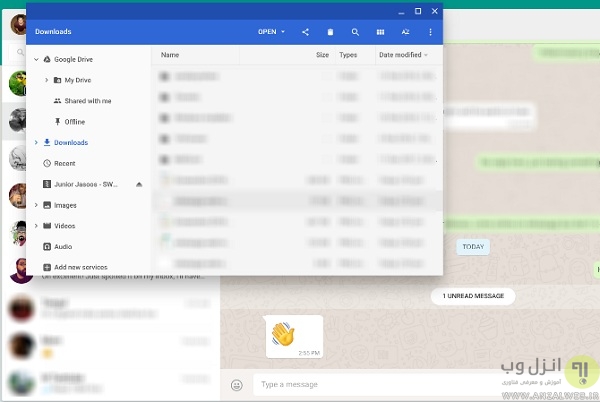
ترفند مخفی شدن در واتس اپ وب با پیش نمایش پیغام ها
برای کاربران کروم یک افزونه عالی به نام WAToolkit وجود دارد که قابلیت های بیشتری را به واتساپ وب اضافه می کند. این افزونه به شما اجازه می دهد چت های واتساپ وب را بدون تیک آبی مطالعه کنید. وقتی که شما یک پیغام جدید در واتساپ دریافت می کنید دیگر نیازی ندارید به سربرگ واتساب وب بروید و آن را مطالعه کنید. علامت آیکن WAToolkit تعداد پیغام های خوانده نشده شما را نمایش می دهد. وقتی که شما مکان نمای خود را روی آیکن می برید می توانید پیش نمایش پیغام ها را مطالعه کنید. مورد بعدی این که واتساپ حباب چت افراد را در عرض پنجره نمی کشد به همین دلیل متنو چند خطی که دریافت می کنید هر کدام در یک خط جداگانه قرار می گیرند. افزونه WAToolkit با تنظیم حباب های متنی این مشکل را رفع می کند.
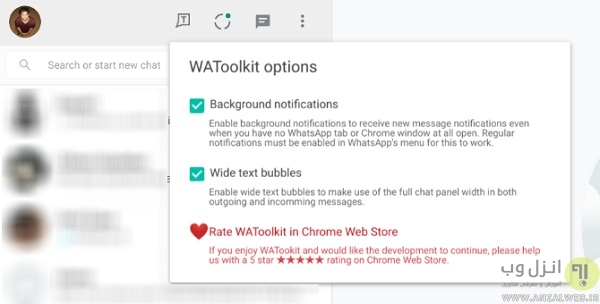
علاوه بر این روش قبلا در کلاسیک وب دو روش دیگر را برای خواندن پیام بدون خوردن دو تیک و تعیین حالت متن ها آموزش دادیم که در صورت تمایل می توانید مطالعه بفرمایید.
افزایش حجم یا تغییر سرعت پخش صدای واتس اپ
برخلاف واتساپ معمولی، واتساپ وب به شما اجازه ایجاد تماس های صوتی را نمی دهد. با این حال شما می توانید پیام های صوتی ارسال کنید. اما اگر پیام های صوتی شما مقداری طولانی باشند چکار می کنید؟ Zapp یک افزونه کروم است که به شما اجازه می دهد حجم پیام های صوتی خود را افزایش دهد و یا سرعت پلی بک را تغییر دهید. شما می توانید تا ۲ برابر سرعت پلی بک را افزایش دهید و حجم صدا را به ۱۰۰ درصد افزایش دهید.
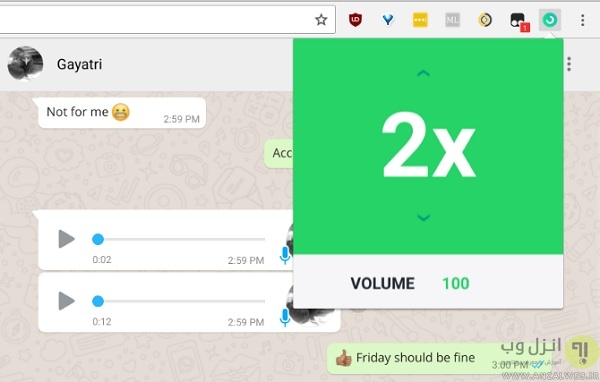
در آخر اگر دوست دارید بدانید چه کسی پروفایل واتساپ شما را چک می کند، می توانید از پست چگونه بفهمیم چه کسانی پروفایل تلگرام ، اینستاگرام ، واتساپ و فیس بوک ما را چک میکنند؟ کمک بگیرید.
نظرات و پیشنهادات شما؟
امروز در کلاسیک وب ما ۷ ترفند مخفی واتساپ وب را به شما آموزش دادیم، چنانچه شما ترفندی برای تغییر رنگ فونت یا رنگی نوشتن در واتساپ می شناسید و یا روشی برای کنترل واتس اپ دیگران می شناسید می توانید در بخش دیدگاه این پست با ما در میان بگذارید.


آخرین دیدگاه ها
تا کنون دیدگاهی ثبت نشده است.